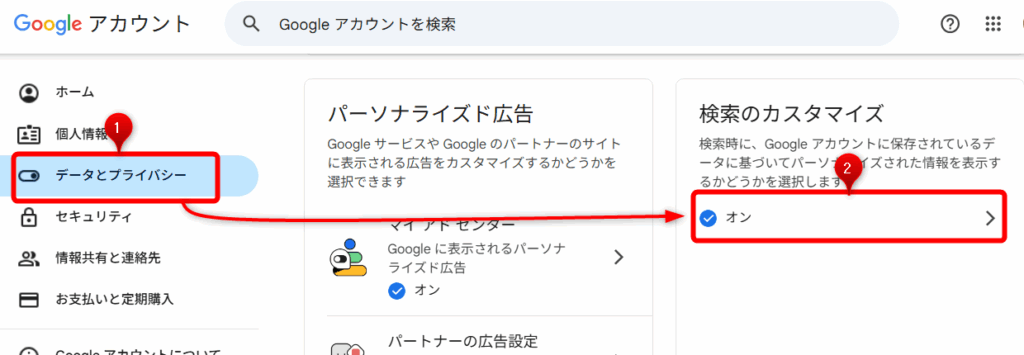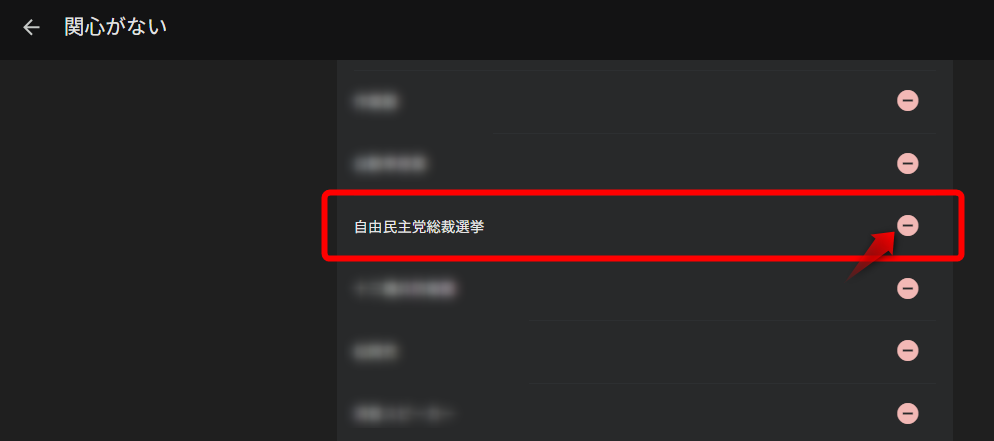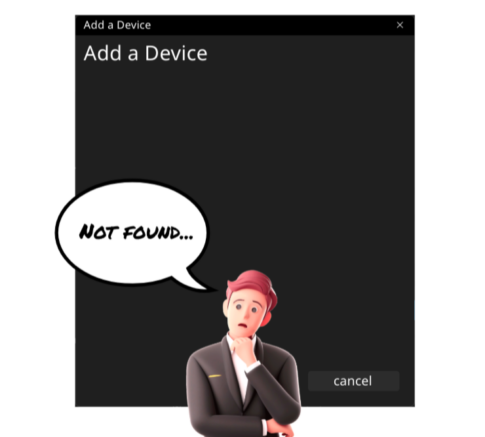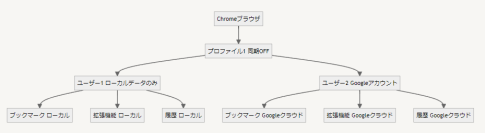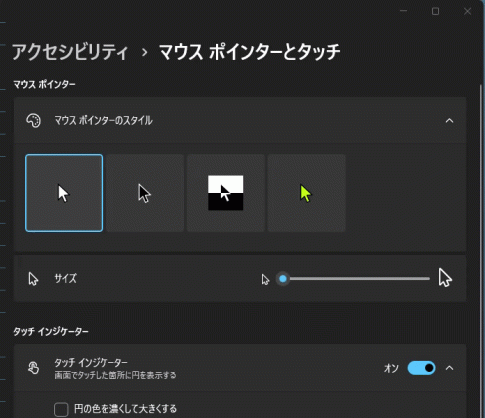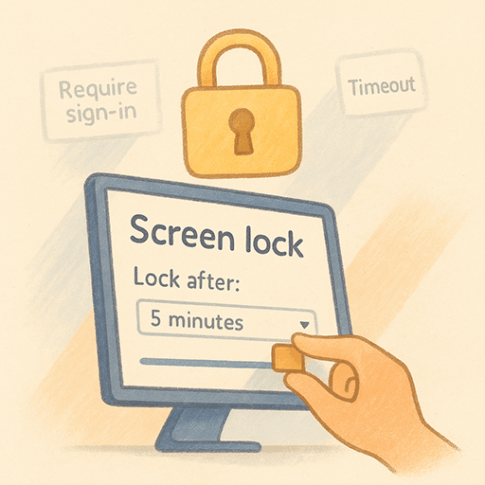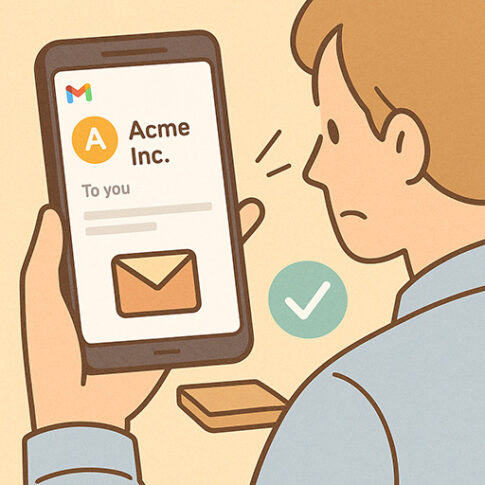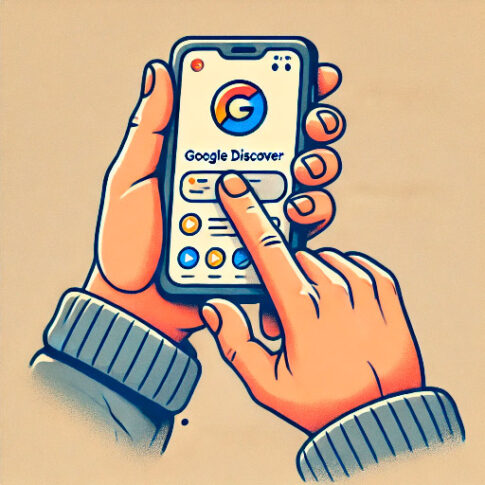GoogleのDiscoverは興味がないカテゴリやサイトを「興味なし」というチェックをつける事で、Discoverへ表示されないようにブロックできます。
次のような操作で「興味なし」に設定ができます。
新聞やニュースサイトとは異なり、自分の好みにカスタマイズが出来ることは取得したい関心事を逃さないためには便利です。好まないメディアなどのブロックが出来るので随時ブロックすると良いでしょう。
興味なし設定にする
Androidの場合
1. ブラウザで www.google.co.jpを開くか、Googleアプリを開く
2. Discoverに表示されているニュース記事などに縦「…」があるのでクリック
3. ~に興味がない、または、~のコンテンツを表示しない をクリック
4. 関連するニュース、記事が表示されなくなる
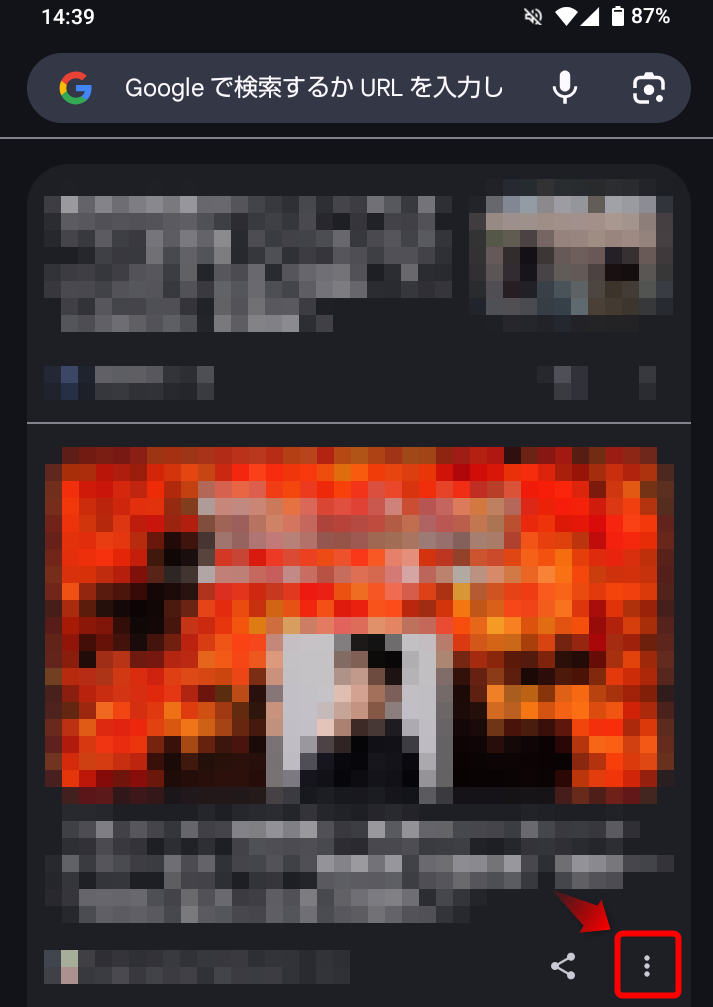
パソコンのブラウザの場合
1. www.google.comを開く
2. Discoverに表示されているニュース記事などに縦「…」があるのでクリック
3. ~に興味がない、または、~のコンテンツを表示しない をクリック
4. 関連するニュース、記事が表示されなくなる
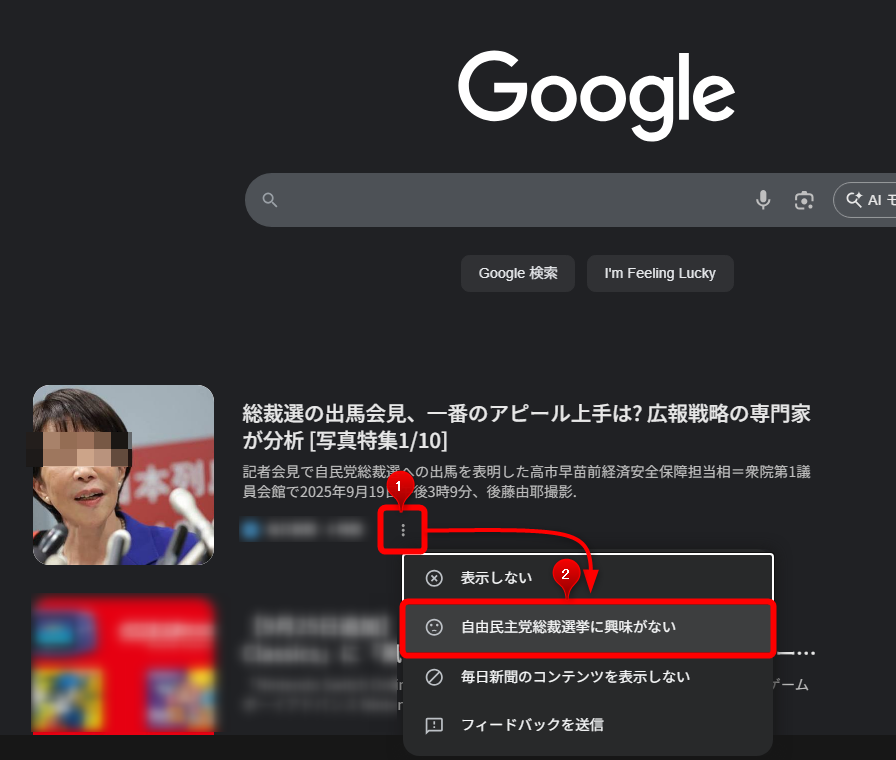
興味なしに設定したカテゴリの確認と設定解除
Androidの場合
1. Googleアプリを開く
2. 検索のカスタマイズをタップ
3. 興味なし をタップ
4. 関心がない ページが表示されるので設定解除したい項目で「-」をタップして解除
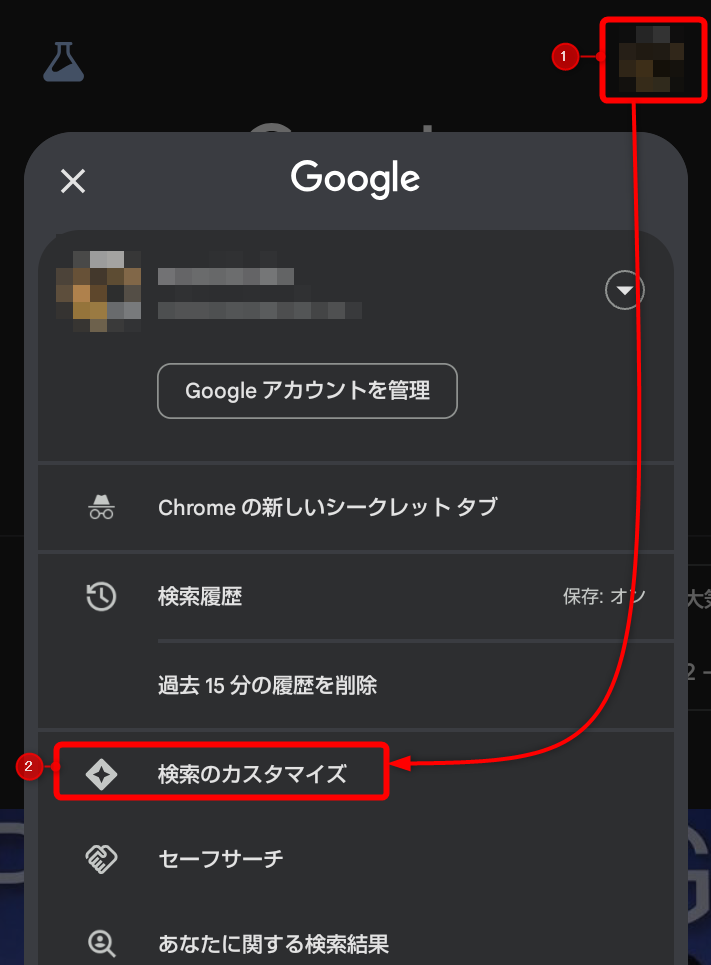
パソコンのブラウザの場合
興味なし設定が多い場合、検索ができるブラウザでの作業が便利です。
1. https://myaccount.google.com へアクセス
2. データとプライバシーをクリック
3. 検索のカスタマイズをクリック
4. 関心がない ページが表示されるので設定解除したい項目で「-」をクリックして解除
沢山設定がある場合はブラウザ内検索を行うと楽です。ブラウザで興味なしページを表示した状態で、WindowsならキーボードのCtrlキー+Fキーで、MacならCommandキー+Fキーでページ内検索窓が開きます。